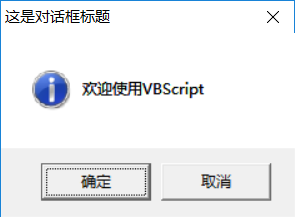vbscript编译器怎么用
1、第一步:点击“VBScript编译器(VBS也疯狂).exe”,进入编译环境。
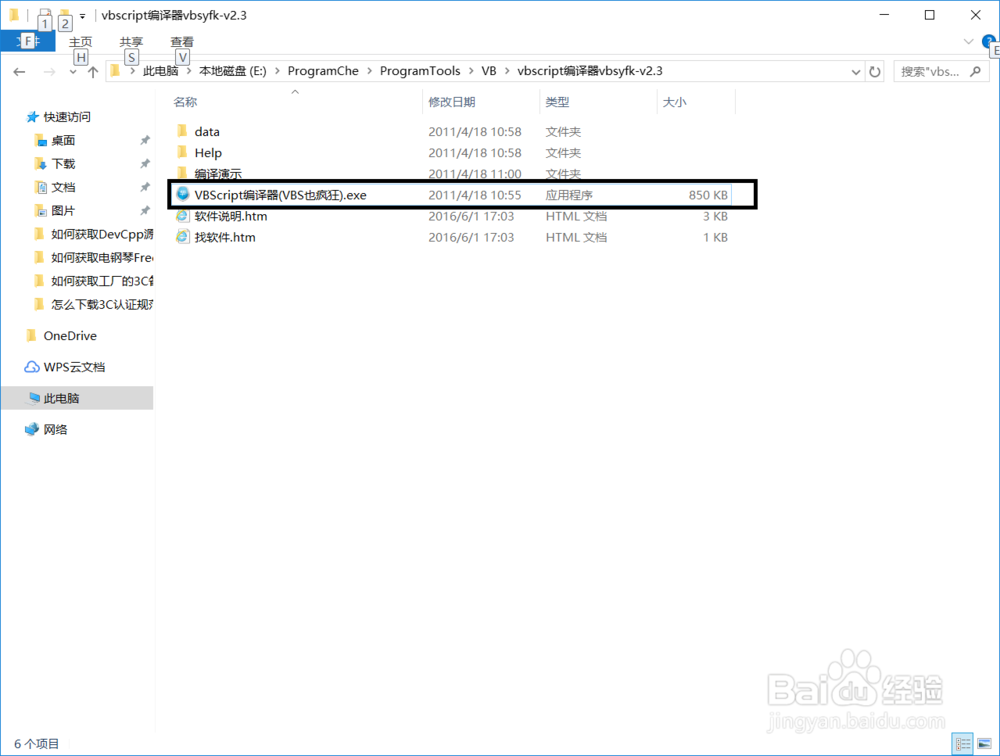
2、第二步:编写代码,软件会有关键字提醒,可以直接点击关键字快捷输入。
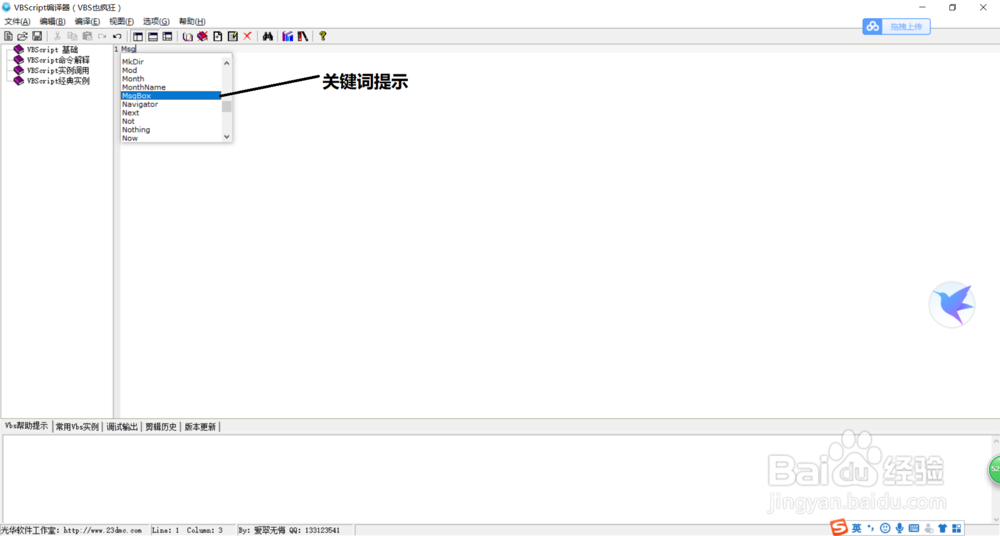
3、第三步:输入完成,点击菜单栏的“文件”->“保存”。
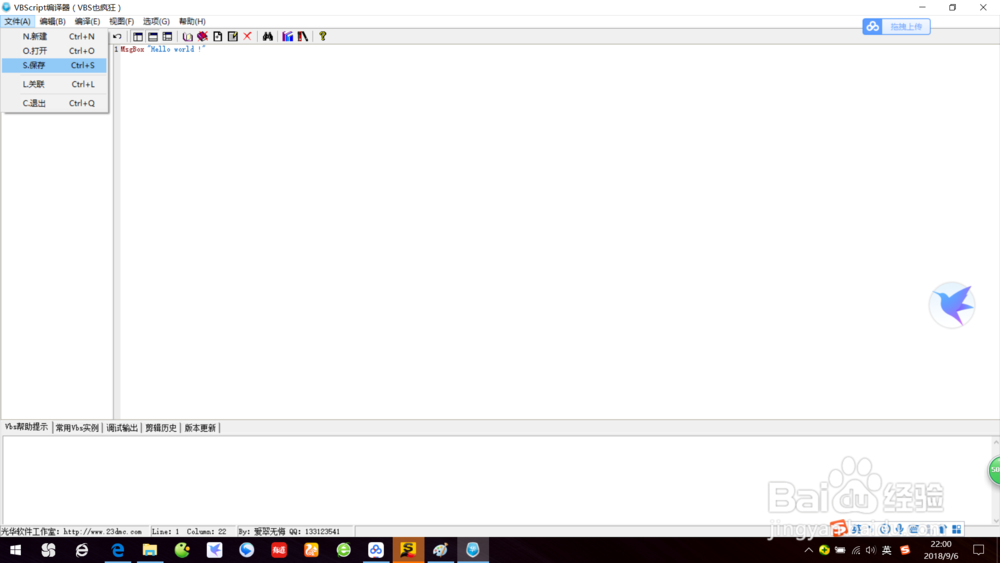
4、第四步:选择目标文件夹,输入要保存的文件名称,默认为VBS格式。
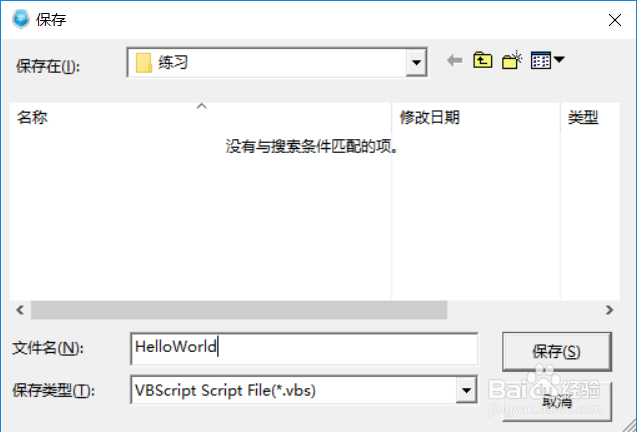
5、第五步:查看保存目录,可以看到文件保存成功。
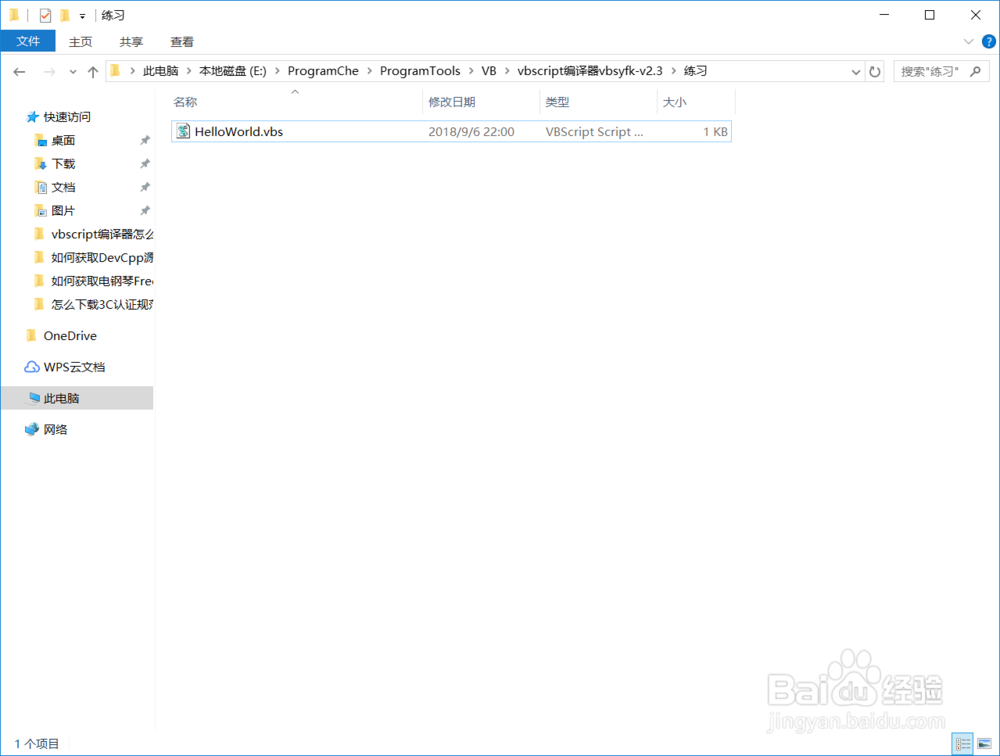
1、第一步:点击菜单栏的“编译”->“运行脚本”,或者按快捷键F5。
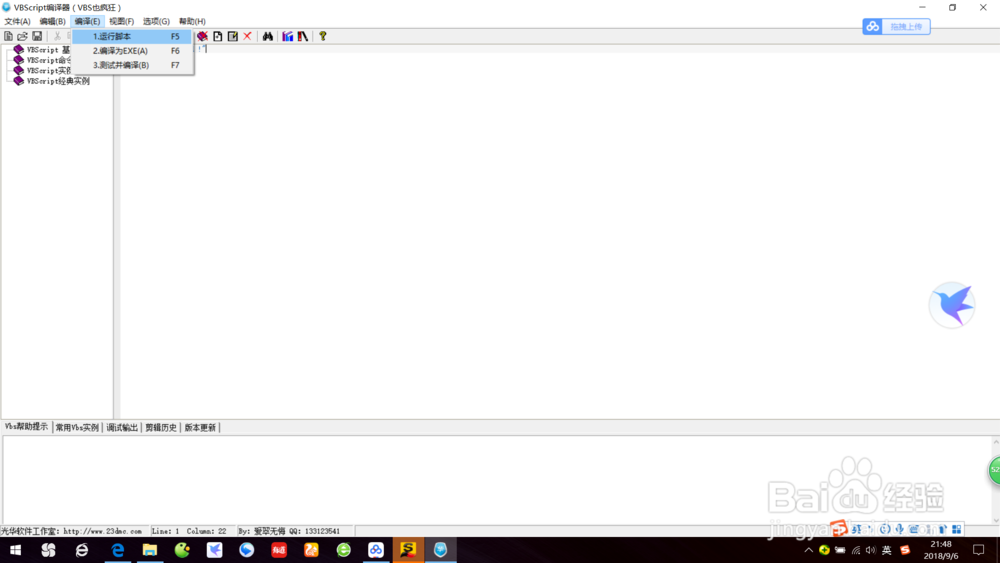
2、第二步:程序被执行了。

1、第一步:点击菜单栏的“编译”->“便以为EXE(A)”,或者按快捷键F6。
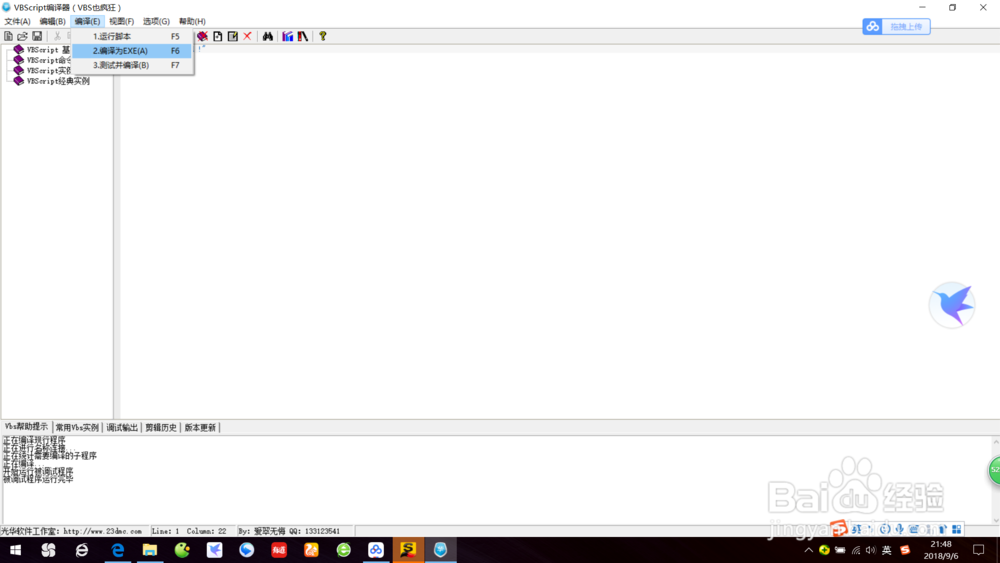
2、第二步:软件弹出“另存为”对话框,切换到目标目录,输入要保存的文件名,确认后点击“保存”。
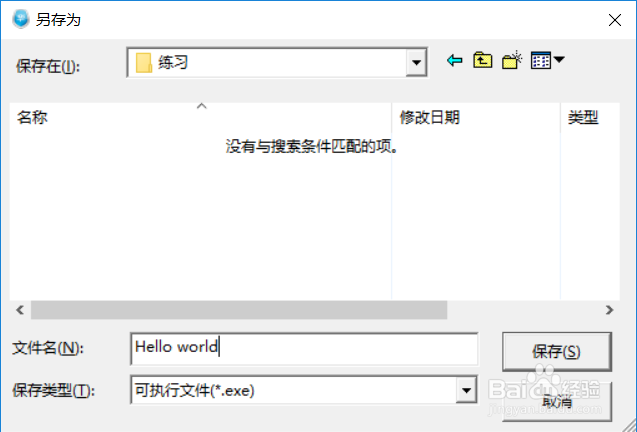
3、第三步:如果你的软件未注册,则会弹出如下提示“你当前的版本未注册,未注册的版本将放上本站链接”,这个是告诉你,程序可以照常生成exe文件,但是由于未注册,它会在你的exe文件插入他们的网站链接。点击“确定”即可。
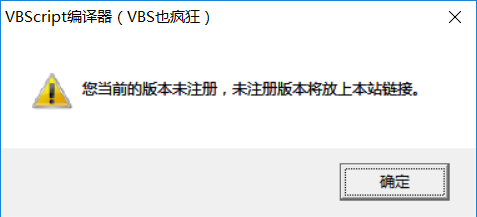
4、第四步:回到目标文件夹,可以看到exe文件生成了,双击即可运行,不过由于未注册,软件运行以后会弹出他们事先插入的网站链接,貌似是广告链接。
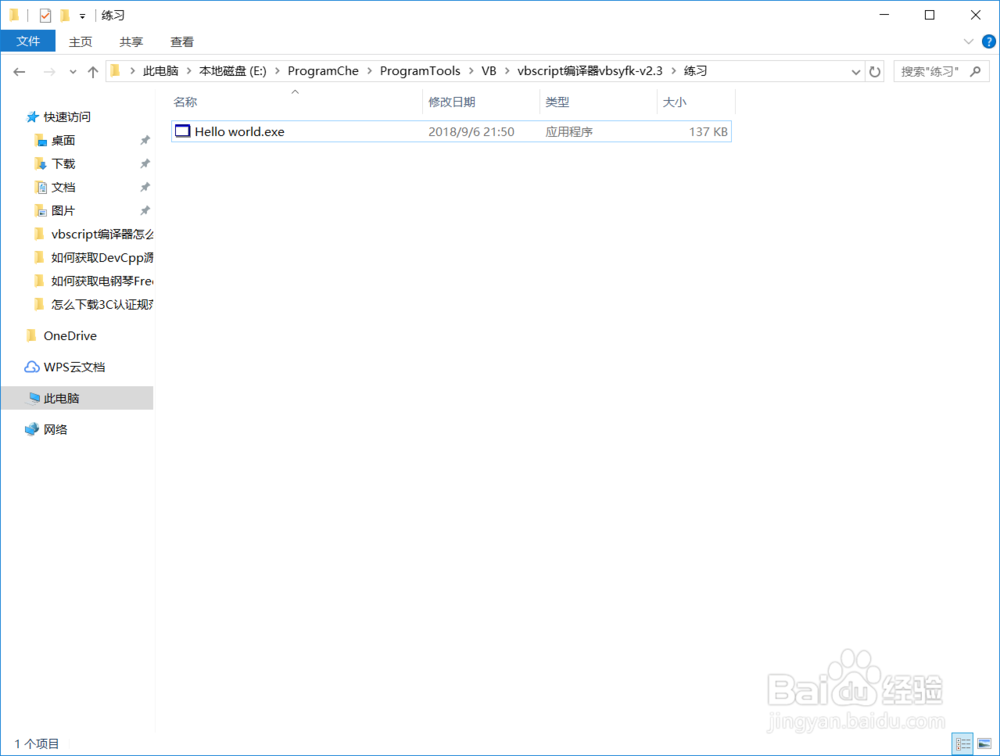
1、第一步:打开VBScript,点击菜单栏的“选项”->“对话框设计器”。
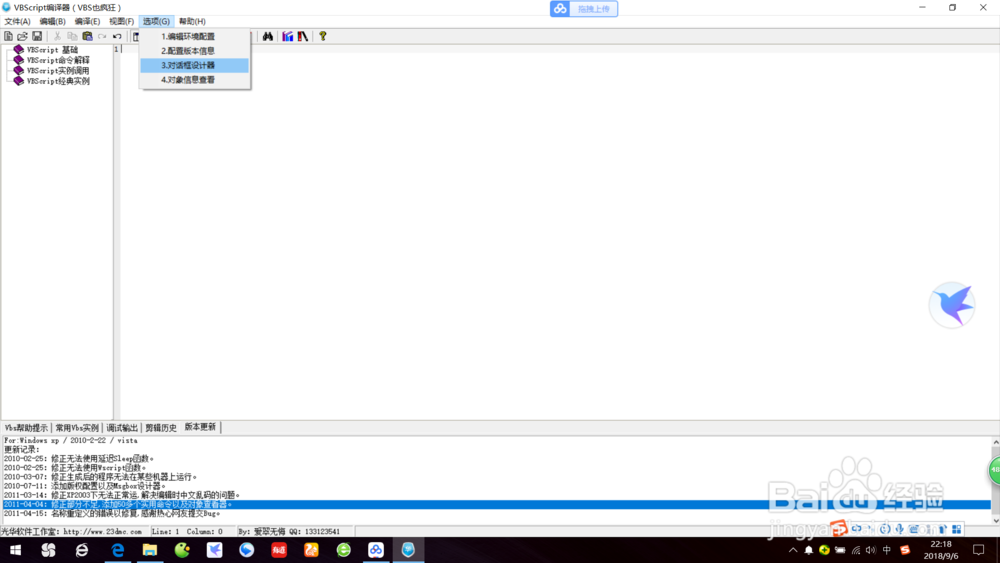
2、第二步:软件弹出对话框设计向导。
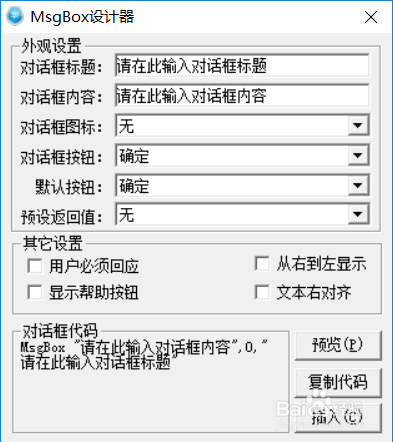
3、第三步:在“对话框标题”文本中输入需要的标题,在“对话框内容”文本框中输入需要的显示内容。
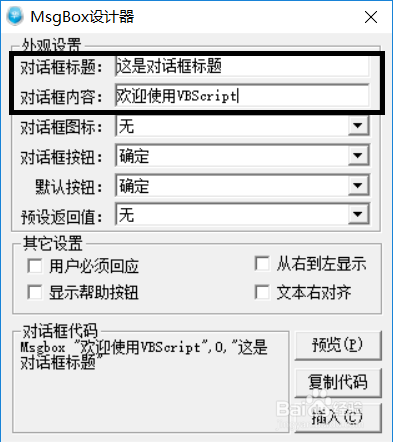
4、第四步:选择对话框图标,这里我选择“信息图标”。
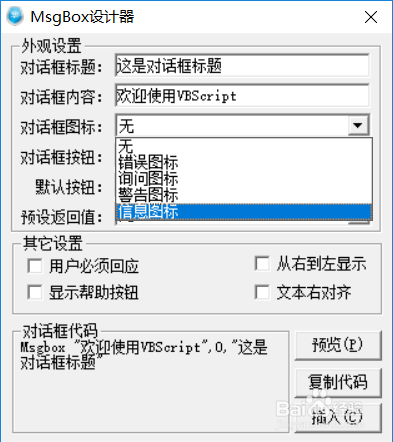
5、第五步:选择“对话框按钮”,这里我选择“确定*取消”。
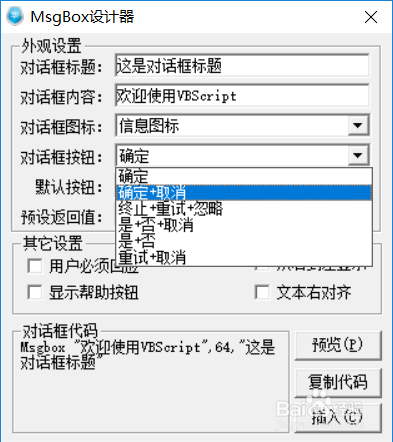
6、第六步:选择“默认”按钮,这里是程序运行后的,光标所在的按钮,我选择“确定”。
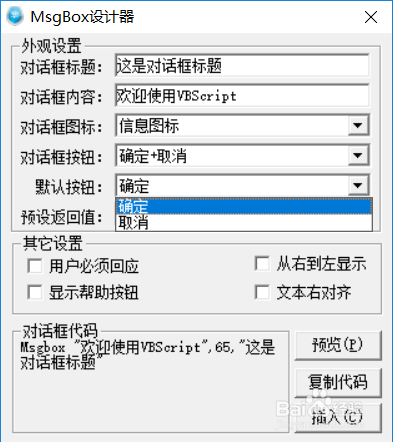
7、第七步:此外还有“默认返回值”,其它设置等,可根据需求进行选择。确认后可以看到最下面有个“对话框代码”,里面自动生成了刚刚设置的对话框代码。点击“复制代码”,即可将这段代码复制到剪切板。
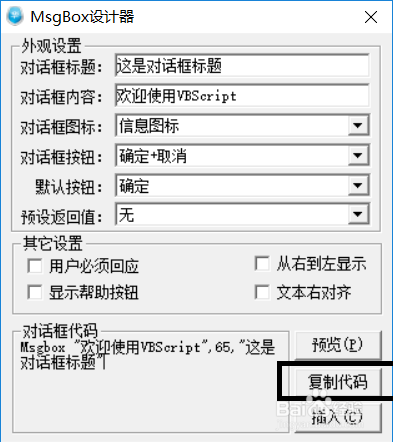
8、第八步:回到代码编辑器,将刚刚复制的代码粘贴到代码编辑区域。
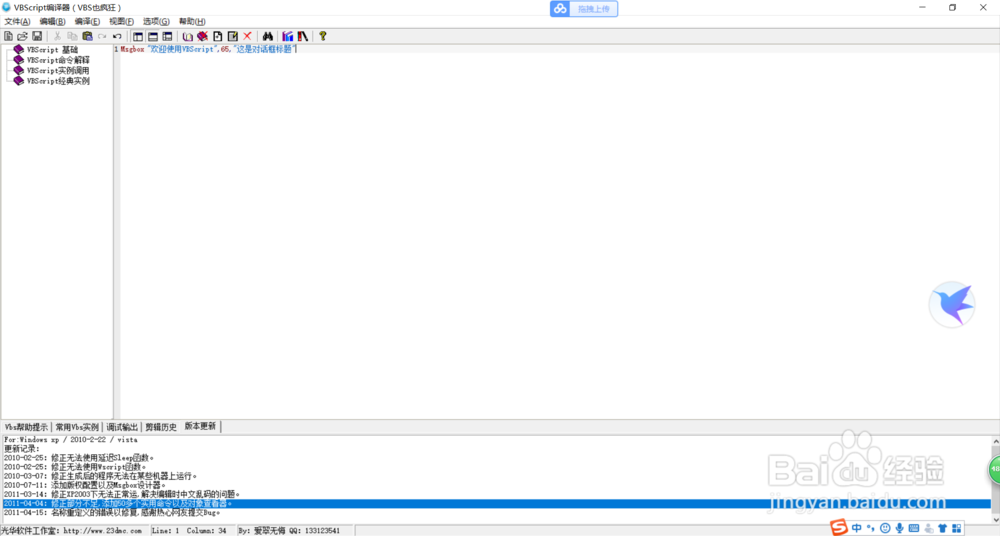
9、第九步:运行效果如图。